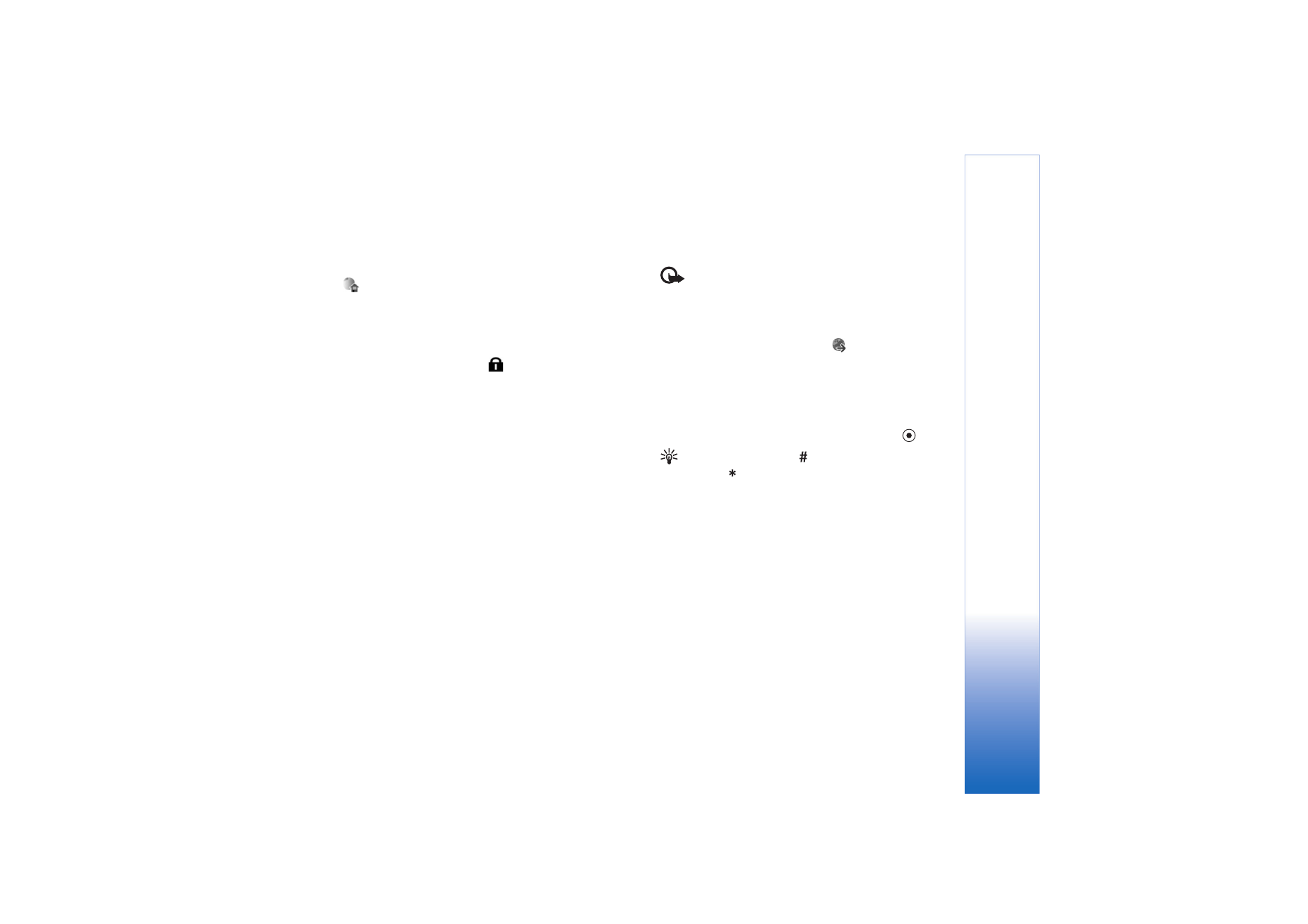
Navegar
Importante: Utilice únicamente servicios de
confianza que ofrezcan la protección y seguridad
adecuadas contra programas dañinos.
Para descargar una página, seleccione un favorito o
escriba la dirección en el campo (
).
En una página del navegador, los enlaces nuevos aparecen
subrayados de color azul y los enlaces visitados
previamente, de color morado. Las imágenes que sirven de
enlace tienen un borde azul alrededor.
Para abrir un enlace y hacer selecciones, pulse
.
Acceso directo: Use
para ir al final de una
página y
para ir al principio.
Para ir a la página anterior durante la navegación,
seleccione
Atrás
. Si la opción
Atrás
no está disponible,
seleccione
Opciones
>
Opcs. navegación
>
Historial
para
ver una lista cronológica de las páginas que ha visitado
durante una sesión de navegación.
Para recuperar el contenido más reciente del servidor,
seleccione
Opciones
>
Opcs. navegación
>
Cargar de
nuevo
.
Para guardar un favorito, seleccione
Opciones
>
Guardar
como favorito
.
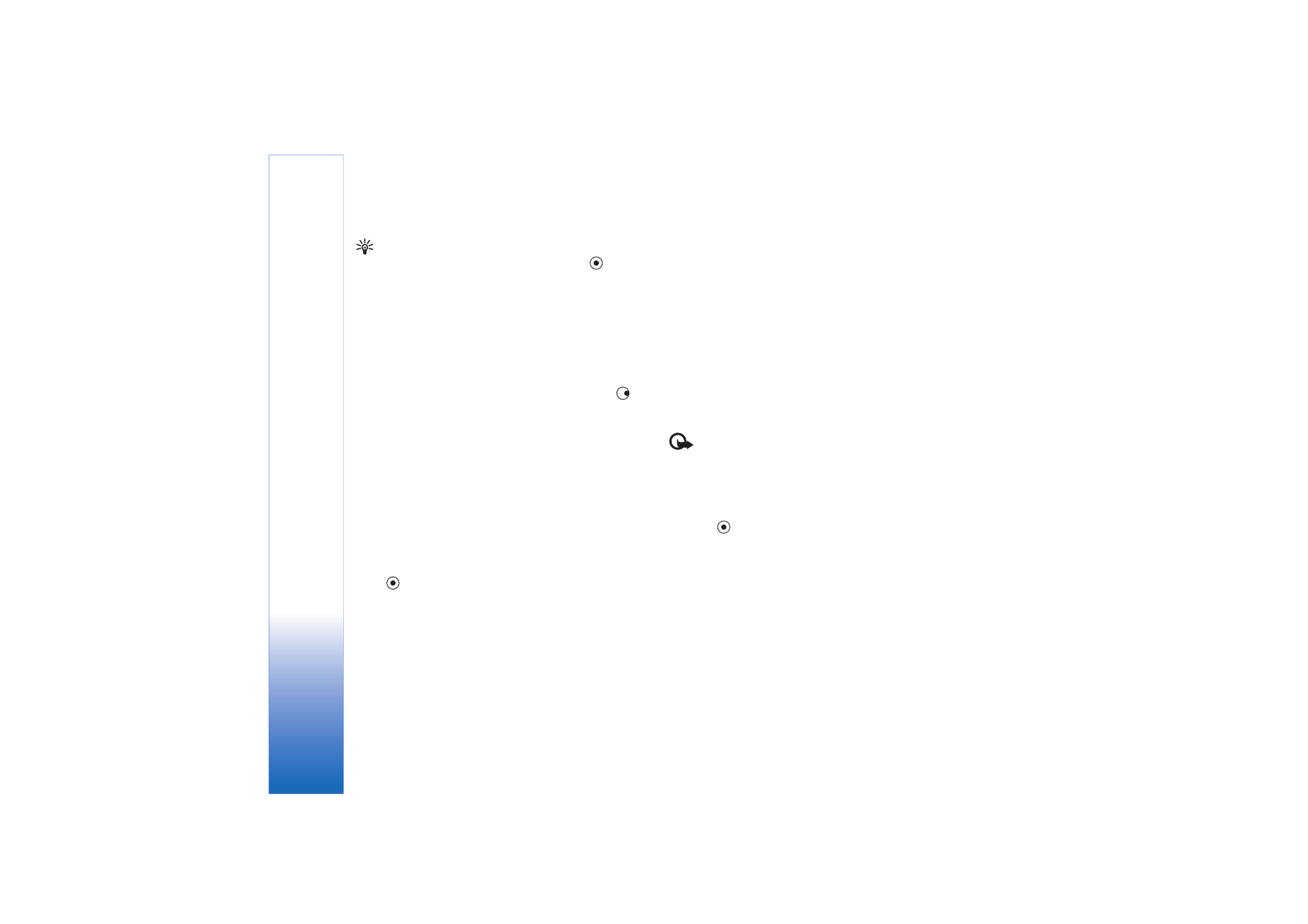
Servicios
82
Copyright © 2006 Nokia. All rights reserved.
Sugerencia: Para acceder a la vista Favoritos durante
la navegación, mantenga pulsada la tecla
. Para
regresar a la vista del navegador, seleccione
Opciones
>
Volver a página
.
Para guardar una página durante la navegación,
seleccione
Opciones
>
Opcs. avanzadas
>
Guardar
página
. Puede guardar páginas en la memoria del
dispositivo o en una tarjeta de memoria compatible (si
está insertada), para verlas cuando no esté conectado.
Para acceder a las páginas en otro momento, pulse
en
la vista Favoritos. Se abrirá la vista
Páginas guardadas
.
Para introducir una nueva dirección Web, seleccione
Opciones
>
Opcs. navegación
>
Ir a dirección web
.
Para abrir una lista secundaria de comandos o acciones
para la página que esté abierta, seleccione
Opciones
>
Opciones servicio
.
Puede descargar archivos que no se pueden mostrar en la
página del navegador, como señales de llamada,
imágenes, logotipos de operadores, temas y videoclips.
Para descargar un elemento, desplácese al enlace y
pulse
.
Al iniciar una descarga, se mostrará una lista de las
descargas en curso, interrumpidas y finalizadas en la
sesión de navegación activa. También puede ver la lista
seleccionando
Opciones
>
Descargas
. En la lista,
desplácese hasta un elemento y seleccione
Opciones
para
interrumpir, reanudar o cancelar las descargas en curso, o
para abrir, guardar o eliminar las descargas finalizadas.